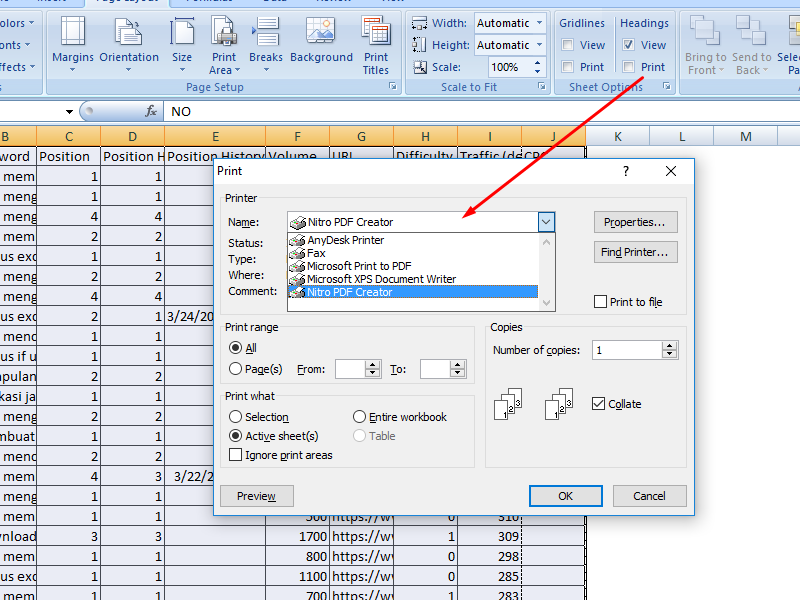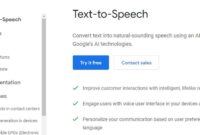Cara Menggunakan Rumus VLOOKUP dan HLOOKUP – Pada artikel ini saya akan berbagi tips yaitu Cara Menggunakan Rumus VLOOKUP dan HLOOKUP di excel.
Jika anda bekerja sebagai admin, baik perusahaan, desa, sekolahan pastinya anda selalu berkecimpung dengan yang namanya DATA.
Yups, data merupakan sebuah informasi yang bisa kita kelola untuk menghasilkan suatu informasi yang akurat.
Jadi salah satu rumus excel yang sering digunakan untuk mengolah data selain rumus if else adalah rumus Vlookup dan Hlookup.
Bagi anda yang masih awam tentang rumus excel Vlookup dan Hlookup ini, berikut penjelasanya secara singkat.
Vlookup adalah Rumus excel yang digunakan atau yang berfungsi untuk mencari data berdasarkan kata kunci secara vertikal atau membacanya menurun.
Hlookup adalah Rumus excel yang digunakan dan berfungsi untuk mencari data berdasarkan kata kunci secara Horizontal atau membacanya kesamping.
Jadi perbedaan Vlookup dan Hlookup itu adalah hanya cara membacanya saja, jika vlookup kebawah, sedangkan Hlookup kesamping.
Sangat mudah sekali cara penggunaan rumus ini, dan rumus Vlookup dan Hlookup sangat membantu sekali dalam pekerjaan kita
Dengan rumus ini kita bisa menyelesaikan pekerjaan hingga 80% lebih cepat dan akurat dibandingkan secara manual.
Baiklah langsung saja kepembahasan yaitu cara menggunakan rumus Vlookup dan Hlookup di excel.
Penggunaan rumus Vlookup dan Hlookup di excel
Sebelum kita mulai, saya sudah menyediakan file latihan yang bisa kalian download agar kalian tidak riber membuat file latihanya.
Untuk file latihan sudah saya sediakan, silahkan kalian download file latihan excel ini di google drive download sini.
Silahkan kalian download dan buka file tersebut dengan menggunakan apikasi microsoft excel, jika anda belum memiliki aplikasi excel, silahkan install terlebih dahulu di komputer anda.

Lihat pada file terdapat 2 sheet yaitu sheet file latihan dan sheet Data referensi.
Pada sheet file latihan itu nantinya akan kita isi datanya menggunakan rumus vlookup dan hlookup.
Sedangakan pada Sheet Data Referensi itu merupakan data base yang akan kita kita ambil datanya dan digunakan di tabel sheet file latihan.
Lihat gambar diatas, kita coba untuk mengisikan data yang masih kosong seperti nama costumer, domisili dan lama pengiriman.
Beralih ke tabel sheet Data referensi, lihat gambar dibawah ini:
Pada sheet Data referensi terdapat dua tabel yaitu yang pertama tabel Pemesanan costumer dan yang kedua tabel pengiriman.
Pada tabel pemesanan costumer itu kita gunakan rumus Vlookup karena tabel tersebut cara bacanya kebawah atau vertikal dan yang akan kita jadikan acuan atau kata kunci yaitu pada kolom No. Pemesanan.
Jadi nantinya proses cara pembacaan datanya yaitu “ketika nomor pemesanan adalah 101 maka costumernya adalah Andi yang berjenis kelamin laki-laki dan tinggal dibandung“.
Sedangkan untuk tabel pengiriman kita gunakan rumus Hlookup karena tabel tersebut cara bacanya Horizontal atau kesamping dan yang menjadi acuan atau kata kunci yaitu baris Kota. jadi cara bacanya “ketika nama kota adalah jakarta maka pengirimanya 1 hari, jika nama kota adalah bandung maka lama pengirimanya adalah 2 hari, dan seterusnya”.
Cara penggunaan rumus Vlookup (Vertikal/Kebawah)
Sekarang kita coba kerjakan file latihan data diatas dengan menggunakan rumus Vlookup.
Pada tabel sheet file latihan kita akan isikan nama costumer dengan menggunakan rumus vlookup.
pertama pada kolom costumer kita menggunakan rumus “Vlookup(lookup_value,table_array,col_index_num,range_lookup)“
Penjelasan rumus:
- lookup_value = informasi kunci yang akan kalian gunakan sebagai acuan.
- table_array = tabel yang akan kita jadikan referensi.
- col_index_num = kolom yang akan kita ambil datanya berdasarkan kunci data.
- range_lookup = ketik false atau 0
Biar lebih jelas perhatikan gambar dibawah ini biar nggak gagal faham.


Oke sudah jelaskan pengertian rumus diatas, sekarang kita praktek cara penggunaan rumus vlookup.
Patokan rumus kita adalah Vlookup(lookup_value,table_array,col_index_num,range_lookup).
pertama pada sheet file latihan di Kolom Costumer ketik rumus Vlookup(B2, kemudian buka sheet data referensi dan drag atau blok tabel costumer selanjutnya setelah di blok tekan F4 pada keyboard.
Selanjutnya rumus akan berubah menjadi =vlookup(B2,’Data Referensi’!$A$1:$D$11, secara otomatis, kemudian tambahkan colom index number.
Untuk colom index number kita akan mengambil data nama costumer berarti kita tambahkan angka 2, karena nama costumer berada di kolom nomor 2.
jadi rumusnya menjadi =vlookup(B2,’Data Referensi’!$A$1:$D$11,2 dan yang terakhir tambahkan angka 0 jadi rumusnya akan menjadi =vlookup(B2,’Data Referensi’!$A$1:$D$11,2,0) setelah itu tekan Enter.
Dan lihat hasilnya pada gambar dibawah ini :
Sudah terlihat hasilnya, silahkan di cek apakah sudah benar apa belum, nomor pemesanan 106 adalah Fiona.
Selanjutnya untuk men copy rumus untuk semua nama costumer, pada titik pojok kanan doble klik, atau bisa juga kita lakukan klik tahan dan tarik kebawah.
Maka hasilnya akan terlihat seperti gambar dibawah ini.
Selanjuntnya lakukan hal sama pada kolom Domisili, gunakan rumus yang sama dan dengan cara yang sama seperti menggunaka rumus vlookup di kolom nama costumer.
Nanti jika rumus anda benar dan tidak error maka hasilnya akan seperti gambar dibawah ini:
Selanjutnya kita akan mengisikan kolom Lama Pengiriman, untuk mengisikan kolom tersebut kita harus gunakan rumus Hlookup sesuai dari data tabel pengiriman pada sheet Data Referensi.
Cara menggunakan rumus HLOOKUP (Horizontal/kesamping)
Untuk mengisi kolom lama pengiriman kita sesuaikan dengan tabel data referensi dimana tabel pengiriman datanya menyamping.
Untuk kunci atau acuanya kita ambil dari kolom domisili, karena untuk mendapatkan data lama pengiriman ditentukan berdasarkan tempat.
dan untuk penulisan rumusnya yaitu pada kolom lama pengiriman ketik =HLOOKUP(D2, Selanjutnya masuk ke sheet data referensi dan kemudian blok tabel pengiriman.
Jangan lupa setelah anda blok tabel tekan pada keyboard F4, maka rumusnya akan berubah menjadi =HLOOKUP(D2,’Data Referensi’!$A$14:$E$15 secara otomatis.
Selanjutnya tambahkan col_index_num perhatikan gambar dibawah ini:
Untuk col_index_num kita isikan yang di baris ke 2, karena kita akan mengambil isi data baris kedua jadi rumusnya akan begini =HLOOKUP(D2,’Data Referensi’!$A$14:$E$15,2,0) tambahkan angka 0 dibelakang 2, lalu tekan Enter.
Setelah anda berhasil mendapatkan hasil dari data data pengiriman, selanjutnya lakukan langkah terakhir yaitu double klik pada bagian cell di pojok bawah, atau klik tahan tarik kebawah.
Nanti jika anda berhasil, akan terlihat hasilnya seperti gambar dibawah ini:
Dan berhasil, mudah bukan cara menggunakan rumus Vlookup dan Hlookup di excel?
Rumusk vlookup dan hlookup ini sangat membantu pekerjan kita sebagai seorang admin perusahaan, operator sekolah atau yang lainya.
Semoga artikel ini bisa bermanfaat buat anda yang membutuhkan tutorial vlookup/Hlookup ini
Baca juga artikel lainya diblog ini :
- Cara membuat QR Code di excel
- Membuat rumus lulus tidak lulus di excel
- Download aplikasi Raport
- Cara membuat Jadwal kerja di excel
Demikianlah tadi tutorial cara menggunakan rumus Vlookup dan Hlookup, semoga bisa menambah referensi dan pengetahuan anda.
Jangan lupa untuk membagikan artikel ini kemedia sosial, agar artikel ini bisa bermanfaat dan bisa menjadi jariah bagi penulis. Terima kasih.